 Betrieb und Instandhaltung
Betrieb und Instandhaltung
 Betrieb und Wartung von Linux
Betrieb und Wartung von Linux
 Detaillierte Erklärung von Linux erwarten
Detaillierte Erklärung von Linux erwarten
Detaillierte Erklärung von Linux erwarten
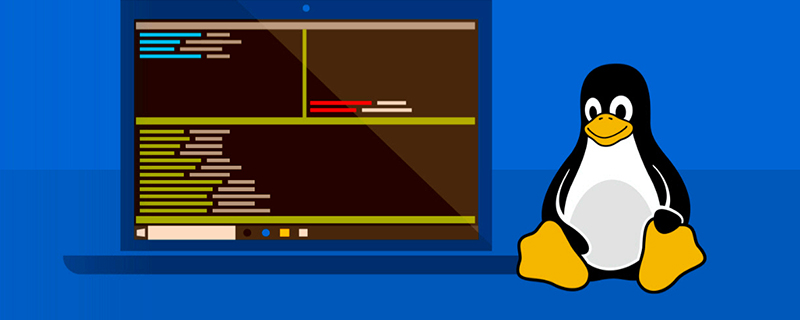
Expect ist überall zu sehen
Das erste Mal, dass ich den Expect-Befehl sah, war das erste Mal, dass ich daran teilgenommen habe Damals war es eine Reihe umfassender Online-Tools für die automatische Bereitstellung, den MD5-Vergleich und die Veröffentlichung, die von einer talentierten Person im Unternehmen mithilfe von Shell-Skripten geschrieben wurden. Als ich frei war, habe ich mir einige davon angesehen die Skripte und viele erwartete Befehle. Ich konnte die Verwendung des Befehls „expect“ wirklich nicht verstehen, deshalb habe ich mir die Zeit genommen, diesen Artikel über den Befehl „expect“ zusammenzufassen.
Empfohlen: [Linux-Video-Tutorial]
Erst eine Frage stellen
Es gibt jetzt zwei Linux-Hosts A und B , wie ssh ich von Host A zu Host B und führe dann Befehle auf Host B aus? Sie können diese Methode verwenden:
ssh admin@10.220.20.15 "ls"
Aber diese Methode ist umständlich. Sie müssen jedes Mal das Passwort eingeben und können keine komplexe Logik oder Befehle ausführen. Wie lässt sich also eine vollständige Automatisierung realisieren? Dabei werden die im heutigen Artikel zusammengefassten Erwartungen genutzt.
Was erwartet Sie?
expect ist ein kostenloses Programmiertool, mit dem interaktive Aufgaben ohne menschliches Eingreifen automatisiert werden können. Um es ganz klar auszudrücken: Expect ist eine Reihe von Software, die zur Implementierung automatischer Interaktionsfunktionen verwendet wird.
Bei der tatsächlichen Arbeit, wenn wir Befehle, Skripte oder Programme ausführen, müssen diese Befehle, Skripte oder Programme bestimmte Anweisungen eingeben, um vom Terminal aus weiter ausgeführt zu werden, und diese Eingaben müssen manuell erfolgen. Mit Expect können Sie die dem Programm bereitgestellten Standardeingaben gemäß den Programmaufforderungen simulieren und so eine automatisierte interaktive Ausführung erreichen. Das wird erwartet! ! !
Grundlagen von Expect
Bei der Verwendung von Expect befassen Sie sich grundsätzlich mit den folgenden vier Befehlen:
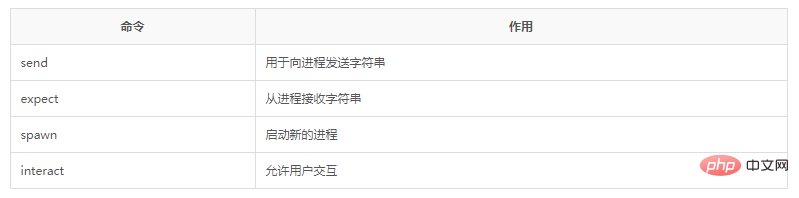
Praktische Codeanalyse
Expect ist oben zusammengefasst, insbesondere werden einige häufig verwendete Befehle ausführlich erläutert. Im Folgenden finden Sie eine ausführliche Erläuterung der Verwendung von Expect zum Erledigen einiger täglicher Aufgaben mithilfe einiger häufig verwendeter Expect-Skripte.#!/usr/tcl/bin/expect
set timeout 30
set host "101.200.241.109"
set username "root"
set password "123456"
spawn ssh $username@$host
expect "*password*" {send "$password\r"}
interactModus-Aktion
Lassen Sie uns über „Modus-Aktion“ basierend auf dem Code „*password*“ {send „$passwordr“} sprechen. Einfach ausgedrückt: Wenn ein Muster übereinstimmt, wird die entsprechende Aktion ausgeführt. Wenn die Kennwortzeichenfolge übereinstimmt, wird das Kennwort eingegeben. Möglicherweise sehen Sie auch Code wie diesen:expect {
"password" {
send "$password\r"
exp_continue
}
eof
{
send "eof"
}
}其中exp_continue表示循环式匹配,通常匹配之后都会退出语句,但如果有exp_continue则可以不断循环匹配,输入多条命令,简化写法。
传参
很多时候,我们需要传递参数到脚本中,现在通过下面这段代码来看看如何在expect中使用参数:
#!/usr/tcl/bin/expect
if {$argc < 3} {
puts "Usage:cmd <host> <username> <password>"
exit 1
}
set timeout -1
set host [lindex $argv 0]
set username [lindex $argv 1]
set password [lindex $argv 2]
spawn ssh $username@$host
expect "*password*" {send "$password\r"}
interact在expect中,\$argc表示参数个数,而参数值存放在$argv中,比如取第一个参数就是[lindex $argv 0],以此类推。
总结
能够在工作中熟练的使用Shell脚本就可以很大程度的提高工作效率,如果再搭配上expect,那么很多工作都可以自动化进行,对工作的展开如虎添翼。如果你会Python的话,你的视野将会更加开阔,那个时候你又会“嫌弃”expect了。
Das obige ist der detaillierte Inhalt vonDetaillierte Erklärung von Linux erwarten. Für weitere Informationen folgen Sie bitte anderen verwandten Artikeln auf der PHP chinesischen Website!

Heiße KI -Werkzeuge

Undresser.AI Undress
KI-gestützte App zum Erstellen realistischer Aktfotos

AI Clothes Remover
Online-KI-Tool zum Entfernen von Kleidung aus Fotos.

Undress AI Tool
Ausziehbilder kostenlos

Clothoff.io
KI-Kleiderentferner

Video Face Swap
Tauschen Sie Gesichter in jedem Video mühelos mit unserem völlig kostenlosen KI-Gesichtstausch-Tool aus!

Heißer Artikel

Heiße Werkzeuge

Notepad++7.3.1
Einfach zu bedienender und kostenloser Code-Editor

SublimeText3 chinesische Version
Chinesische Version, sehr einfach zu bedienen

Senden Sie Studio 13.0.1
Leistungsstarke integrierte PHP-Entwicklungsumgebung

Dreamweaver CS6
Visuelle Webentwicklungstools

SublimeText3 Mac-Version
Codebearbeitungssoftware auf Gottesniveau (SublimeText3)

Heiße Themen
 Welche Computerkonfiguration ist für VSCODE erforderlich?
Apr 15, 2025 pm 09:48 PM
Welche Computerkonfiguration ist für VSCODE erforderlich?
Apr 15, 2025 pm 09:48 PM
VS Code system requirements: Operating system: Windows 10 and above, macOS 10.12 and above, Linux distribution processor: minimum 1.6 GHz, recommended 2.0 GHz and above memory: minimum 512 MB, recommended 4 GB and above storage space: minimum 250 MB, recommended 1 GB and above other requirements: stable network connection, Xorg/Wayland (Linux)
 VSCODE kann die Erweiterung nicht installieren
Apr 15, 2025 pm 07:18 PM
VSCODE kann die Erweiterung nicht installieren
Apr 15, 2025 pm 07:18 PM
Die Gründe für die Installation von VS -Code -Erweiterungen können sein: Netzwerkinstabilität, unzureichende Berechtigungen, Systemkompatibilitätsprobleme, VS -Code -Version ist zu alt, Antiviren -Software oder Firewall -Interferenz. Durch Überprüfen von Netzwerkverbindungen, Berechtigungen, Protokolldateien, Aktualisierungen von VS -Code, Deaktivieren von Sicherheitssoftware und Neustart von Code oder Computern können Sie Probleme schrittweise beheben und beheben.
 So führen Sie Java -Code in Notepad aus
Apr 16, 2025 pm 07:39 PM
So führen Sie Java -Code in Notepad aus
Apr 16, 2025 pm 07:39 PM
Obwohl Notepad den Java -Code nicht direkt ausführen kann, kann er durch Verwendung anderer Tools erreicht werden: Verwenden des Befehlszeilencompilers (JAVAC), um eine Bytecode -Datei (Dateiname.class) zu generieren. Verwenden Sie den Java Interpreter (Java), um Bytecode zu interpretieren, den Code auszuführen und das Ergebnis auszugeben.
 Kann VSCODE für MAC verwendet werden
Apr 15, 2025 pm 07:36 PM
Kann VSCODE für MAC verwendet werden
Apr 15, 2025 pm 07:36 PM
VS -Code ist auf Mac verfügbar. Es verfügt über leistungsstarke Erweiterungen, GIT -Integration, Terminal und Debugger und bietet auch eine Fülle von Setup -Optionen. Für besonders große Projekte oder hoch berufliche Entwicklung kann VS -Code jedoch Leistung oder funktionale Einschränkungen aufweisen.
 Wofür ist VSCODE Wofür ist VSCODE?
Apr 15, 2025 pm 06:45 PM
Wofür ist VSCODE Wofür ist VSCODE?
Apr 15, 2025 pm 06:45 PM
VS Code ist der vollständige Name Visual Studio Code, der eine kostenlose und open-Source-plattformübergreifende Code-Editor und Entwicklungsumgebung von Microsoft ist. Es unterstützt eine breite Palette von Programmiersprachen und bietet Syntax -Hervorhebung, automatische Codebettel, Code -Snippets und intelligente Eingabeaufforderungen zur Verbesserung der Entwicklungseffizienz. Durch ein reiches Erweiterungs -Ökosystem können Benutzer bestimmte Bedürfnisse und Sprachen wie Debugger, Code -Formatierungs -Tools und Git -Integrationen erweitern. VS -Code enthält auch einen intuitiven Debugger, mit dem Fehler in Ihrem Code schnell gefunden und behoben werden können.
 So verwenden Sie VSCODE
Apr 15, 2025 pm 11:21 PM
So verwenden Sie VSCODE
Apr 15, 2025 pm 11:21 PM
Visual Studio Code (VSCODE) ist ein plattformübergreifender, Open-Source-Editor und kostenloser Code-Editor, der von Microsoft entwickelt wurde. Es ist bekannt für seine leichte, Skalierbarkeit und Unterstützung für eine Vielzahl von Programmiersprachen. Um VSCODE zu installieren, besuchen Sie bitte die offizielle Website, um das Installateur herunterzuladen und auszuführen. Bei der Verwendung von VSCODE können Sie neue Projekte erstellen, Code bearbeiten, Code bearbeiten, Projekte navigieren, VSCODE erweitern und Einstellungen verwalten. VSCODE ist für Windows, MacOS und Linux verfügbar, unterstützt mehrere Programmiersprachen und bietet verschiedene Erweiterungen über den Marktplatz. Zu den Vorteilen zählen leicht, Skalierbarkeit, umfangreiche Sprachunterstützung, umfangreiche Funktionen und Versionen
 Was ist der Hauptzweck von Linux?
Apr 16, 2025 am 12:19 AM
Was ist der Hauptzweck von Linux?
Apr 16, 2025 am 12:19 AM
Zu den Hauptanwendungen von Linux gehören: 1. Server -Betriebssystem, 2. Eingebettes System, 3. Desktop -Betriebssystem, 4. Entwicklungs- und Testumgebung. Linux zeichnet sich in diesen Bereichen aus und bietet Stabilität, Sicherheits- und effiziente Entwicklungstools.
 So überprüfen Sie die Lageradresse von Git
Apr 17, 2025 pm 01:54 PM
So überprüfen Sie die Lageradresse von Git
Apr 17, 2025 pm 01:54 PM
Um die Git -Repository -Adresse anzuzeigen, führen Sie die folgenden Schritte aus: 1. Öffnen Sie die Befehlszeile und navigieren Sie zum Repository -Verzeichnis; 2. Führen Sie den Befehl "git remote -v" aus; 3.. Zeigen Sie den Repository -Namen in der Ausgabe und der entsprechenden Adresse an.





